
İçerik
- PS4 aşırı ısınma sorunlarının nedenleri nelerdir
- Warzone oynarken PS4 aşırı ısınma sorununu düzeltme
- Önerilen okumalar:
- Bizden yardım alın.
Bazı PS4 Call Of Duty Warzone oyuncuları, konsollarının aşırı ısındığını ve hatasız çöktüğünü bildiriyor. Bu soruna bir çözüm arıyorsanız, bu kılavuz yardımcı olabilir. Bu sorunu kendi başınıza nasıl çözeceğinizi size göstereceğiz.
PS4 aşırı ısınma sorunlarının nedenleri nelerdir
Call of Duty Warzone oynarken PS4'ünüzün aşırı ısınmasının birkaç olası nedeni vardır.
Oyunun güncellenmesi gerekiyor.
PS4'ünüz Call Of Duty Warzone oynarken yalnızca çökerse veya aşırı ısınırsa ve diğer oyunlarda değilse, kodlama sorununuz olabilir. Bu, oyunun mevcut sürümünde yalnızca bir güncelleme ile düzeltilebilecek bir aksaklık olabileceği anlamına gelir.
Warzone güncel değilse yüklenmez, ancak her ihtimale karşı, iki kez kontrol etmek için güncellemeleri manuel olarak kontrol etmeyi deneyebilirsiniz. Bunu oyundan çıkarak, konsolu yeniden başlatarak ve tekrar oynamaya çalışarak yapabilirsiniz.
Zayıf havalandırma.
PS4'ün dahili bileşenleri, bir oyun oynamaya çalışırken gerçekten hızlı bir şekilde ısınabilir, bu nedenle ısıyı kontrol altında tutmak için içinde ve çevresinde sürekli hava akışı gerektirir. PS4'ün hava delikleri tıkalıysa veya bir duvara veya nesneye çok yakınsa, konsolun içinde dolaşmak için yeterli hava olmayabilir. Konsol ve çevresindeki nesneler arasında en az 2 inç boşluk olduğundan emin olun.
Doğrudan ısıya maruz kalma.
PS4'ünüz doğrudan güneş ışığına erişimi olan bir fırın, fırın veya pencerenin yanında olduğu gibi ısı aldığı bir alanda bulunuyorsa, çok ısınabilir. Konsolu daha serin bir alana taşımaya çalışın ve iyi havalandırıldığından emin olun.
Yazılım güncellenmedi.
Bazı nadir durumlarda, bir PS4 yazılım hatası sistemin çökmesine veya aşırı ısınma uyarısını tetiklemesine neden olabilir. Bu, konsol aşırı ısınmasa bile gerçekleşebilir. Sorunu çözmek için en son yazılım güncellemesini yüklediğinizden emin olun.
Donanım hatası.
Bazı talihsiz kullanıcılar için, bir donanım hatası nedeniyle PS4'leri başarısız olabilir. Bu, konsol düşürülürse, sert bir cisimle vurulursa veya düzenli olarak toz, ısı, su veya nem gibi unsurlara maruz kalırsa meydana gelebilir.
Warzone oynarken PS4 aşırı ısınma sorununu düzeltme
Warzone oynarken PS4'ün aşırı ısınma sorununu çözmek için aşağıdaki çözümlere göz atın.
- PS4'ünüzü kapatın.
Konsolunuzun dokunulamayacak kadar ısındığını fark ettiyseniz, hemen kapattığınızdan emin olun. PS4, içindeki sıcaklık belirli bir seviyeye ulaştığında kendi kendine kapanacak şekilde tasarlanmıştır, ancak bunun olmasını beklemeyin.
Konsol donmuş görünüyorsa ve normal şekilde yeniden başlatamaz veya kapatamazsanız, güç kablosunu arkadan yaklaşık 30 saniye süreyle çıkarın.
- Oyunu güncelleyin.
Warzone güncellemelerini aşağıdaki adımlarla manuel olarak kontrol edebilirsiniz:
-Oyun kütüphanesine gidin.
-Güncelemek istediğiniz oyunun üzerine gelin.
-Basın Seçenekler denetleyicinizdeki düğmesine basın. Yan menüyü açmalıdır.
-Seç Güncellemeleri kontrol ediniz.
-Warzone'un bekleyen bir güncellemesi varsa, onu yüklemek için adımları izleyin.
- Konsolu serin ve iyi havalandırılan bir yere taşıyın.
Warzone güncellendiyse ancak PS4 aşırı ısınmaya devam ederse, yapmak isteyeceğiniz bir sonraki şey uygun şekilde havalandırıldığından emin olmaktır. Mümkünse, masanın üstü gibi daha açık bir yere taşıyın ve bunun sorunu çözüp çözmeyeceğine bakın.

- Havalandırma deliklerini temizleyin ve tıkanmaları kontrol edin.
Konsolun yanlarını ve arka kısmını engelleyebilecek gereksiz öğeleri çıkardığınızdan emin olun. Ardından, havalandırma deliklerini tıkayabilecek toz veya yabancı nesneleri kontrol etmeyi deneyin. Bu, bir PS4'ü havalandırmanın maksimum yoludur.
Yönetebilirseniz, konsolu açmayı deneyin, böylece içindeki toz deliklerini iyice temizleyebilirsiniz. Konsolu açmanın garantiyi geçersiz kılacağını unutmayın, bu nedenle bunu yalnızca PS4'ünüz artık garanti kapsamında değilse yapın.
- Doğrudan ısı kaynaklarından kaçının.
Dış kaynaklardan gelen ısı, konsolun ısıyı gerçekten hızlı biriktirmesine neden olabilir. PS4'ünüz gibi herhangi bir elektronik cihazı ateşin veya doğrudan ısı kaynaklarının yakınına yerleştirmekten kaçınmak için bir noktaya dikkat edin.

- Oyunun dijital bir versiyonunu deneyin.
Fiziksel oyuna sahipseniz, disk içeride dönerken konsolun fazladan ısı üretmesi ve aşırı ısınma sorununa neden olması olasıdır. Mümkünse, bir fark olup olmadığını görmek için Warzone'un dijital bir sürümünü oynamayı deneyin.
Oyunun dijital versiyonuna sahip bir arkadaşınız varsa, ondan konsolunuza giriş yapmasını ve Warzone'u yüklemesini isteyin. Bu mümkün değilse, bu öneriyi dikkate almayın.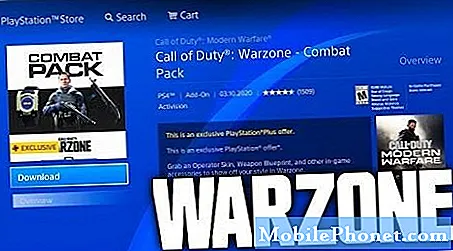
- Yazılımı varsayılanlara geri yükleyin (fabrika ayarlarına sıfırlama).
Yukarıdaki tüm çözümleri uyguladıktan sonra PS4'ünüz Warzone oynarken hala aşırı ısınıyorsa, yazılımı kontrol etmeyi düşünmenin zamanı gelmiştir. Bunu fabrika ayarlarına sıfırlayarak yapabilirsiniz.
PS4'ünüzü fabrika ayarlarına sıfırlamak için önce onu güvenli modda başlatmanız gerekir. Aşağıda yapılacak adımlar şunlardır:
-PS4'ü tamamen kapatın.
-Konsol tamamen kapandığında, iki bip sesi duyana kadar PS4 ön panelindeki Güç düğmesini basılı tutun.
-İlk bip sesinden yaklaşık yedi saniye sonra olması gereken ikinci bip sesinden sonra Güç düğmesini bırakın.
-Bir USB kablosu kullanarak oyun kumandanızı konsola bağlayın ve ardından PlayStation düğmesine basın.
-Güvenli Mod menüsünde, Seçenek 7 (PS4'ü Başlatın / Sistem Yazılımını Yeniden Yükleyin).
Warzone oynarken PS4'ünüz aşırı ısınmaya devam ederse ne yapmalı?
Activision veya Sony'nin bir PS4'ü sürekli olarak aşırı ısınmasına neden olabilecek tanımladığı bilinen bir hata yok. Konsolunuz aşırı ısınmaya devam ediyorsa, bu kılavuzdaki önerilerimizi uygulamanıza rağmen, bunun nedeni muhtemelen kötü bir donanımdır. PS4'ünüz hala garanti altındaysa, ek yardım almak için PlayStation destek ile iletişime geçin. Veya konsolunuzu tamir ettirmek için size en yakın Sony Servis Merkezini veya mağazayı ziyaret edebilirsiniz.
Önerilen okumalar:
- AMD GPU Sürücü Güncellemeleri Nasıl Kontrol Edilir
- GPU Sürücü Güncellemelerini Kontrol Etme ve Yükleme | NVIDIA
- Uplay Kilitlenme ve Donma Sorunları Nasıl Giderilir
- PS4'te Call of Duty Warzone Çökmesi veya Donması Nasıl Onarılır
Bizden yardım alın.
Telefonunuzla ilgili sorunlar mı yaşıyorsunuz? Bu formu kullanarak bizimle iletişime geçmekten çekinmeyin. Yardım etmeye çalışacağız. Görsel talimatları takip etmek isteyenler için de videolar oluşturuyoruz. Sorun giderme için TheDroidGuy Youtube Kanalımızı ziyaret edin.


